Создание, настройка и запуск сервера SA:MPВ даной статье будет рассказано о том, как настроить и запустить сервер SA:MP. Выполняя все указания, которые будут даны, у Вас не возникнет проблем с запуском сервера. Первым делом Вам необходимо скачать стандартную сборку сервера. Последняя и актуальная версия сервера находится . В данной статье пойдёт речь о запуске сервера в операционной системе Windows, поэтому и сервер мы будем качать для этой ОС.
После того, как Вы скачали архив с сервером, необходимо его распаковать в какую-нибудь папку, допустим, это будет папка SAMP. Распаковали, открыли, перед нами появились папки и файлы, на них остановимся и подробно посмотрим, какой файл и папка за что отвечает: Папка filterscripts содержит так называемые Фильтрскрипты, которые подгружаются к главному моду.
Папка gamemodes содержит файлы игровых гейммодов, один из которых загружается во время включения сервера.
Папка include содержит файлы с расширением.inc. Они необходимы для некоторых модов, о них мы не будем говорить, так как это уже другая тема, которой мы касаться не будем.
как зайти по ip-адресу в гта самп
Папка npcmodes содержит в себе скрипты для ботов. Там же находятся записи путей ботов, по которым они будут передвигаться. Этого пункта мы тоже касаться не будем.
В папке pawno находится компилятор, с помощью которого и пишут моды и скрипты для сервера.
Папка plugins содержит плагины с расширением dll для ОС Windows и с раширением so для операционных систем семейства Unix.
Папка scriptfiles содержит какие-то конфигурационные файлы, которые необходимы для работы гейммода. Теперь о файлах: Файл announce.exe отвечает за нахождение Вашего сервера во вкладке Internet в клиенте. Его запускать не нужно никогда.
Файл samp-license.txt содержит лицензионное соглашение.
Файл samp-npc.exe отвечает за ботов на сервере, его также запускать не нужно никогда.
Файл samp-server.exe запускает сервер, его мы и будем запускать.
Файл server.cfg — главный конфигурационный файл, о котором мы поговорим чуть дальше.
Файл server-readme.txt содержит информацию о том, как запустить сервер. Перейдём непосредственно к запуску сервера. Первым делом нам необходимо просто запустить сервер со стандартным режимом. Но перед этим нам необходимо отредактировать конфигурационный файл server.cfg. Открываем этот файл с помощью любого текстового редактора, например, через блокнот.
После открытия мы видим такую картину: echo Executing Server Config.
lanmode 0
rcon_password changeme
maxplayers 500
port 7777
hostname SA-MP 0.3 Server
gamemode0 grandlarc 1
filterscripts gl_actions gl_property gl_realtime gl_mapicon ls_elevator test_cmds ls_mall attachments
announce 0
weburl www.sa-mp.com
onfoot_rate 40
incar_rate 40
weapon_rate 40
stream_distance 300.0
stream_rate 1000
maxnpc 0
logtimeformat [%H:%M:%S]
Расскажу, что означает каждый параметр в этом файле: 1. lanmode . Этот параметр предназначен для игры в локальной сети. Если мы играем с друзьями по локальной сети, ставим 1, если нет, то 0.
Как создать сервер SAMP и найти свой IP сервера
2. rcon_password . Этот параметр устанавливаем пароль администратора сервера (RCON). Зачем он нужен будет сказано далее. Изначально RCON пароль установлен, как changeme. Его необходимо сменить на любой другой, со стандартным паролем сервер не запустится.
3. maxplayers . Этот параметр устанавливает максимальное количество возможных игроков, которые смогут зайти на сервер.
4. port . Порт сервера. Если у Вас всего 1 сервер, то можно спокойно оставить 7777.
5. hostname . Название Вашего сервера, которое будет отображаться в клиенте.
6. gamemode0 . Имя файла(без расширения) мода, который загрузится при включении сервера. Мод должен лежать в папке gamemodes и иметь расширение amx. Оставляем без изменений.
7. filterscripts . Имена фильтрскриптов, которые будут подгружаться к нашему моду. Проще говоря, это мини гейммоды, которые самостоятельно не могут работать. Лежат они в папке filterscripts с расширением amx. Оставляем без изменений.
8. announce . Данный параметр отвечает за то, будет ли наш сервер показываться во вкладке Internet. Устаналиваем значение 1.
9. weburl . Указывает сайт сервера в клиенте.
10. onfoot_rate, incar_rate, weapon_rate, stream_rate задают минимальное время в милисекундах, через которое данные будут обновляться. Оставляем без изменений.
11. stream_distance задаёт расстояние при котором игроки начнут получать данные друг о друге. Оставляем без изменений.
12. maxnpc . Максимальное количество подключаемых ботов к серверу.
13. logtimeformat . Формат вывода времени в логах сервера.
Сохраняем изменения в файле. Теперь остаётся запустить сервер и проверить его работоспособность. Запускаем файл samp-servers.exe, должно открыться окно. Если всё сделали правильно, перед нами должно появиться что-то вроде этого:

Сервер запущен. Чтобы зайти на сервер необходимо добавить сервер в закладки в клиенте, где ip сервера — 127.0.0.1:7777. Это наш локальный IP, зайти по нему сможем только мы. Чтобы подключились другие, необходимо сказать им Ваш внешний IP адрес. Часть 2. Мы зашли на сервер. Выше упоминалось о том, что есть какой-то пароль администратора.
Он нам необходим для минимального администрирования сервера. Чтобы залогиниться под администратором, необходимо в чате ввести команду /rcon login password, где password — пароль, который Вы вводили в файле server.cfg
Если после ввода высветилась надпись «You are logged in as admin», значит Вы сделали всё правильно. Теперь о командах, которые Вас стали доступны:
/rcon cmdlist — Показывает список всех доступных команд.
/rcon varlist — Показывает список текущих переменных.
/rcon exit — Выключает сервер
/rcon echo [текст] — Выводит текст в консоли сервера.
/rcon hostname [имя] — Меняет название Вашего сервера
/rcon gamemodetext [имя] — Меняет название Вашего гейммода.
/rcon mapname [имя] — Меняем название карты.
/rcon exec [имя файла] — Извлекает настройки из указанного файла. Например, /rcon exec server.cfg — извлёчет настройки, прописанные в файле server.cfg
/rcon kick — Кикает с сервера игрока с заданным ID
/rcon ban — Банит игрока с заданным ID
/rcon changemode [название гейммода] — Меняет гейммод на сервере.
/rcon gmx — Рестарт сервера.
/rcon reloadbans — Перезагружает файл bans.txt
/rcon reloadlog — Очищает файл server_log.txt.
/rcon say — Отправляет сообщение в чат от имени администратора.
/rcon players — Показывает список игроков.
/rcon banip — Банит указанный ip адрес
/rcon unbanip — Разбанивает указанный ip адрес
/rcon gravity — Изменяет гравитацию на сервере.
/rcon weather — Меняет погоду.
/rcon loadfs — Подгружает указанный фильтрскрипт.
/rcon weburl — Меняет адрес сайта сервера.
/rcon unloadfs — Выгружает указаный фильтрскрипт.
/rcon reloadfs — Перезагружает указаный фильтрскрипт.
/rcon rcon_password — Изменяет пароль администора.
Стандартный гейммод мы запустили. Что делать в случае, когда мы хотим установить другой гейммод? Точного и полного ответа на этот вопрос нет, так как всё зависит от гейммода. Подробнее можно узнать на форуме.
1 голос GTA: San Andreas — популярная игра, вышедшая в середине 00-х годов. «Вторую жизнь» она обрела после выхода мультиплеера, через который игроки со всего мира смогли играть друг с другом в одном мире. Высокой популярностью SAMP пользуется и в наши дни, поэтому регулярно появляются новые проекты. Сегодня я вам расскажу, как создать сервер Самп и стоит ли этим заниматься вообще?
Прежде чем начинать разрабатывать свой проект, вы должны определиться с типом модификации. Мод — это основа игрового сервера. От его конфигураций зависит, какой будет игра, команды, миссии и многое другое. Существует несколько основных режимов:
 Когда вы определитесь с типом, можете переходить к следующему этапу. Хочу добавить, что РП является самым популярным в последние годы. Но если вы хотите просто повеселиться с друзьями, можете выбрать ДМ. Кстати, если вы интересуете CRMP, то недавно я делал с приемлемыми ценами.
Когда вы определитесь с типом, можете переходить к следующему этапу. Хочу добавить, что РП является самым популярным в последние годы. Но если вы хотите просто повеселиться с друзьями, можете выбрать ДМ. Кстати, если вы интересуете CRMP, то недавно я делал с приемлемыми ценами.
Из каких файлов и папок состоит?

Разработчики мультиплеера создали стандартную основу для любых модификаций. Она состоит из нескольких элементов. Вдаваться в технические подробности каждого не будем. Я предлагаю ознакомиться со списком, чтобы вы могли сверить наличие всех папок и файлов в скачанном моде:
Если чего-то не достаёт, сервер не будет функционировать. Поэтому при загрузке всех файлов на свой хостинг необходимо убедиться в наличии всех документов.
А где взять мод?
Первый вариант — сделать с нуля. В таком случае, вам необходимо либо знать несколько программных языков, либо обладать хорошим капиталом для найма специалистов. Кстати, изучить C++, PHP и т.п. можно в , интересную информацию о самом сервисе вы можете почитать в предыдущих статьях. Ну а после прохождения курса « Разработчик игр » на этом ресурсе, вы сможете заниматься созданием собственных модификаций и даже игр для ПК. Кстати, отличная профессия, которая сейчас может приносить массу денег.

Второй вариант — скачать готовый и настроить под себя. В рунете есть множество сайтов, на которых можно найти моды. Я знаю один хороший ресурс Samp-mods.com , можете его посмотреть. Если он вас не устраивает, наберите в поисковике «моды самп скачать» и листайте сайты один за другим, пока не найдёте то, что вам нужно.
Казалось бы, зачем тратиться на программиста, когда можно легко найти бесплатный проект в интернете. Может быть, это так, но данный вариант кроет в себе один большой минус — вы не будете уникальным. До вас выбранную модификацию скачали и установили на сервер уже несколько десятков раз. Шансы на долгосрочный успех такого начинания минимальны.
MyArena для вашего проекта

Если вы ещё , то советую рассмотреть данный проект, о котором я рассказывал прежде. Данная компания постоянно развивается, улучшает своё оборудование. Сотрудничая с ней, вы можете быть уверены в высоком качестве получаемых услуг. Фирма предлагает низкие цены — 5 рублей за слот в месяц.
Так же есть вариант оплачивать занятые ресурсы — от 400 рублей в месяц (советую пользоваться только сетям игровых серверов с целью сократить траты). Всем привет! В этой статье рассмотрим такую тему — как запустить сервер SAMP (San Andreas Multiplayer) на локальном компьютере.
Введение
Несмотря на то, что первая версия SAMP была выпущена аж в 2006 году, эта многопользовательская модификация продолжает развиваться и оставаться популярной, даже несмотря на выход новых версий игры Grand Theft Auto. Предполагается, что у вас уже установлена игра GTA San Andreas и клиент SAMP последней версии (на момент написания статьи это версия 0.3.7). Итак, приступим к настройке сервера!
Скачиваем сервер SAMP
- папка filterscripts — фильтерскрипты для сервера
- папка gamemodes — игровые моды
- samp-server.exe — собственно сам сервер
- server.cfg — файл конфигурации сервера
Перед запуском сервера нужно внести некоторые корректировки в файл server.cfg, чем мы и займемся на следующем шаге.
Редактирование конфигурации сервера
Открываем файл server.cfg и видим примерно следующее:
Echo Executing Server Config. lanmode 0 rcon_password changeme maxplayers 50 port 7777 hostname SA-MP 0.3 Server gamemode0 grandlarc 1 filterscripts gl_actions gl_realtime gl_property gl_mapicon ls_elevator attachments skinchanger vspawner ls_mall ls_beachside announce 0 chatlogging 0 weburl www.sa-mp.com onfoot_rate 40 incar_rate 40 weapon_rate 40 stream_distance 300.0 stream_rate 1000 maxnpc 0 logtimeformat [%H:%M:%S] language English
Как видим, тут куча параметров. Но для запуска сервера нам потребуются лишь несколько:
- lanmode — если доступ к серверу нужен только в локальной сети то ставьте 1. Иначе 0.
- rcon_password — устанавливает пароль для администрирования сервера. Его нужно обязательно сменить, иначе сервер не запустится.
- maxplayers — определяет максимальное количество игроков на сервере.
- port — номер порта. Можно оставить 7777.
- hostname — название сервера. Меняйте на то, которое вам нравится.
- gamemode0 — используемый игровой мод (из папки gamemodes ).
- filterscripts — используемые фильтерскрипты (из папки filterscripts ). Максимум 16 штук.
Остальные параметры менять не обязательно. Если интересно их предназначение, то можно обратится к Wiki SAMP или форуму sa-mp.com .
Сохраняем файл server.cfg и запускаем server-samp.exe :

Если всё сделано правильно, то сервер запущен! Осталось только зайти на него с помощью клиента SAMP.
Вход на свой сервер SAMP
На этом этапе нам нужно узнать свой локальный IP адрес — они и будет являться адресом запущенного сервера.
Способ 1. Центр управления сетями — Выбрать подключение — Сведения:

Способ 2 — использовать консоль и команду ipconfig :

Итак, IP определен, теперь запускаем клиент SAMP и добавляем новый сервер.
Формат: IP:порт, то есть в моем случае это 192.168.100.4:7777 :

Готово! Сервер запущен и на него можно зайти!

Как запустить сервер SAMP — проблема решена!
Выполнив всего несколько простых шагов вы развернули полноценный игровой сервер GTA San Andreas у себя на компьютере. Но в скором времени играть со стандартным игровым модом надоест и захочется создать свой. Так что ждите следующих статей!
Для ответа на данный вопрос Вам не нужно постигать азы программирование и тем более обращаться за помощью к квалифицированному специалисту. В интернете есть масса видео, как создать сервер samp. Конечно, знатоки ЯП и создатели многочисленных модов в духе Land of War могут помочь, хотя на самом деле здесь нет ничего сложного, а значит и обращаться за помощью ни к кому не нужно.
Нужно просто воспользоваться специальной инструкцией. Она состоит из пяти пунктов. Если правильно и в нужной последовательности выполните эти пункты, Вы без труда сможете создать сервер, а также без труда ответите на все вопросы, касающиеся того, как создать сервер в samp.
- Изначально нужно скачать сам сервер, что делается быстро и просто. Для этого достаточно перейти по ссылке www.files.sa-mp.com .
- Необходимо распаковать файл, так как он имеет формат zip, в любое место, которое Вы считаете нужным. После того, как Вы распаковали файл нужно зайти в папку. Следует помнить о том, что папке должно быть присвоено имя «Сервер» или «Мой сервер». В данной папке располагается файл под именем «server.cfg», его необходимо открыть с помощью блокнота. Когда откроется блокнот в самом верху будет написано echo Executing Server Config… . Затем информация, которая была открыта через блокнот, имеет вид:
- lanmode 0 – 0 – означает игру по интернету, 1 – означает игру по локальной сети.
- rcon_password 123 – 123 – это пароль от административной панели на сервере.
- maxplayers 50 – цифры тут означают максимальное количество допустимых игроков.
- port 7777 – порт, который отображается в конце Вашего адреса. Тут не рекомендуется что-то изменять.
- hostname NameServer – такое название будет иметь Ваш будущий сервер.
- gamemode0 mode – такой мод будет иметь Ваш будущий сервер.
- announce 0 – тут ничего менять не нужно.
- query 1 – также ничего не меняется.
- weburl сайт – указывается сайт сервера. Если его нет все остается без изменений.
- maxnpc 10 – менять не нужно.
- onfoot_rate 40 – менять не нужно.
- incar_rate 40 – менять не нужно.
- weapon_rate 40 – менять не нужно.
- stream_distance 300.0 – менять не нужно.
- stream_rate 1000 – менять не нужно.
- filterscripts – это скрипты. Подробнее об этом ниже.
- Теперь Вам необходимо свернуть «server.cfg», затем зайти в папку «gamemodes». После того, как Вы присмотрите необходимый мод, нужно развернуть папку «server.cfg». В данном случае мод будет иметь имя «lvdm». «lvdm» необходимо вписать после gamemode0, таким образом, у Вас должно получиться gamemode0 lvdm. После этого опять сворачиваем блокнот.
- Находим папку «filterscripts» и заходим в нее. В папке находятся скрипты. Теперь, если Вы захотите, то сможете без труда закинуть интересные скрипты с интернета в данную папку. Для этого необходимо будет вписать название напротив «filterscripts». Пример — filterscripts actions.
- Все, теперь сервер создан и готов к работе. Для того, чтобы его включить необходимо два раза кликнуть по файлу с именем samp-server.exe. Таким образом, был дан ответ на вопрос, как создать сервер gta samp. Ваш IP адрес будет 777, так как порт Вашего адреса имеет вид port 7777. Все готово, теперь можете начинать игру.
Источник: alterokomp.ru
Как узнать IP компьютера
Не секрет, что знать свой IP бывает полезно: например, вы можете настроить ограничение доступа по IP или увидеть, какой адрес видят сайты, на которые вы заходите. В этой статье мы расскажем, что такое IP-адрес, какие его виды бывают и как найти IP своего компьютера разными способами на Windows и macOS.
Что такое IP-адрес
IP-адрес (Internet Protocol Address) – это уникальный числовой идентификатор конкретного устройства в компьютерной сети.
Чтобы отправить письмо, на конверте мы указываем адрес получателя. Почтовые работники отправляют письмо именно на этот адрес.
Система взаимодействия технических устройств похожа на работу почты. Есть информация, которую нужно отправить по адресу. Вместо городов и улиц у каждого устройства есть идентификационный номер, который называют IP-адресом.
IP может быть двух цифровых форматов:
- IPv4 (Internet Protocol v. 4) — адрес, который записан в 32-битном формате. Именно этот вид чаще всего встречается пользователям. Он состоит из четырёх 8-битных чисел (от 0 до 255 включительно). Между собой числа разделены точками, например 192.23.5.255.
- IPv6 (Internet Protocol v. 6) — адрес, который записан в 128-битном формате. Он состоит из 8 групп. В каждой группе по 4 шестнадцатеричные цифры. Все группы отделены друг от друга двоеточиями. Например: 2095:0da6:12a4:01d6:9f84:8a4e:07a1:625d.
Для чего нужны разные версии числового идентификатора? Версия IPv4 была создана давно, когда ещё не было известно, какому количеству устройств потребуются IP-адреса. Всего может быть 4 294 967 296 адресов версии IPv4. На данный момент IP может быть даже у умного чайника, поэтому IPv4 катастрофически не хватает.
В новой версии IPv6 намного больше комбинаций — 79 228 162 514 264 337 593 543 950 336. Пока этого количества адресов достаточно для использования в интернете.
Виды IP-адресов
У любого сетевого устройства есть внутренний и внешний IP-адрес. Внутренний предназначен для работы внутри локальных сетей. Его нельзя использовать для выхода в интернет. Его также называют «серый» IP. Внешний, или «белый», IP предназначен для выхода в глобальную сеть.
Такой IP-адрес является уникальным, и именно благодаря нему устройство видят в сети.
На такое разделение повлияла нехватка IPv4. Для внутренней сети необязательно, чтобы все адреса были уникальными. Поэтому для внутренних IP используют версию IPv4 и они могут повторяться в разных локальных сетях. В интернете же важно, чтобы каждый адрес был уникален, поэтому используют новую версию IPv6. Внутренний IP преобразовывается во внешний с помощью маршрутизатора (или роутера) посредством технологии NAT (Network Address Translation).
Далее мы расскажем, где узнать IP.
Как узнать внешний IP-адрес
Иногда для настройки сети или связи с серверами может понадобиться знание как внешнего, так и внутреннего IP.
Как узнать айпи своего компьютера? Самый быстрый и универсальный способ узнать внешний адрес компьютера ― через онлайн-сервис REG.RU.
1. Перейдите на страницу сервиса Мой IP-адрес.
2. На странице вы сразу увидите IP-адрес компьютера:

Кроме адреса, программа определит браузер, с которого вы зашли на сайт, и операционную систему устройства.
Похожим способом можно узнать адрес прямо в поисковой строке Яндекса. Для этого:
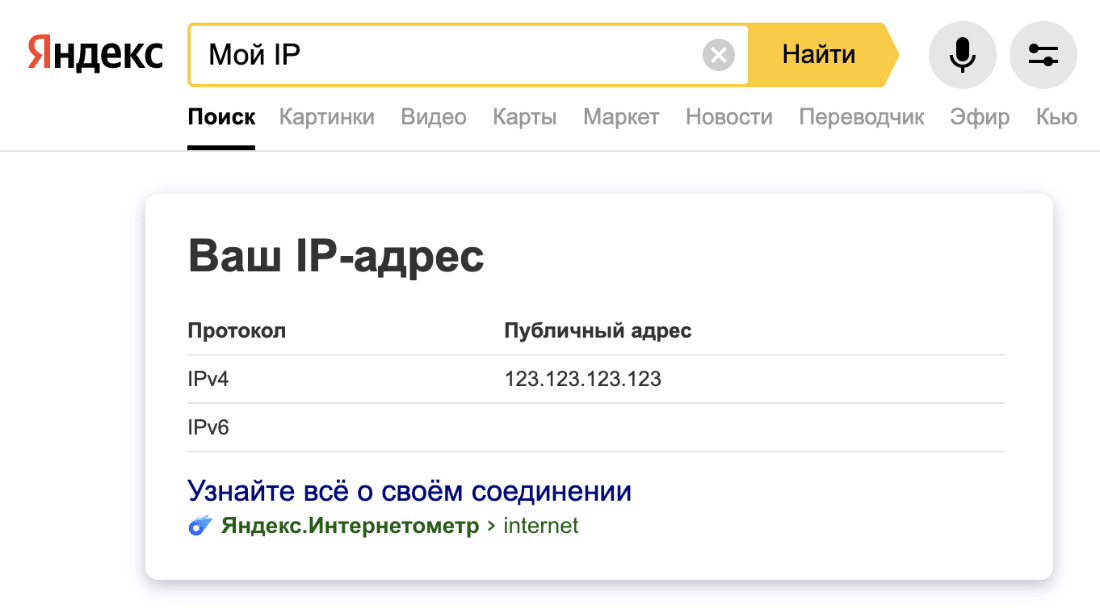
- Перейдите в поисковую систему Яндекс.
- Введите в поисковую строку «Мой IP». Нажмите Enter.
- Система сразу определит и покажет ваш внешний адрес:
Как узнать внутренний IP на Windows 10
Посмотреть IP-адрес компьютера в Windows 10 можно тремя способами:
- через параметры сети,
- через командную строку,
- через системные данные.
Способ 1. Как узнать свой IP через параметры сети
1.В правом нижнем углу откройте выпадающий список. Выберите иконку Wi-Fi и нажмите на неё правой кнопкой мыши.
2.Нажмите Открыть «Параметры сети и Интернет»:

3.В появившемся окне выберите вкладку «Wi-Fi» и нажмите Свойства оборудования:

Данные находятся в строке IPv4-адрес:

Способ 2. Как узнать свой IP через командную строку
Как узнать IP через cmd, или терминал?
1.Нажмите сочетание клавиш Win + R.
2.В поисковую строку введите cmd:
Источник: www.reg.ru
Windows Server

The first step to setting up your samp server is to download the Windows Server files from the SA-MP downloads page you’ll find the current version of the Windows Server files under the Windows Server header — click one of the download links to begin downloading, make sure to put the file somewhere where you can remember it easily.
Configuring your Server
Once the files are downloaded, extract (using program that can extract .rar files) the files (there’s no need to have them in a certain folder, as the server doesn’t need to see whether you have GTA:SA and SA-MP installed to run itself). Now, proceed to editing your server.cfg file.
Find server.cfg in the root folder for your server files and open it in Notepad or other text editor. This file should appear to you as readable English. This file is for the configuration of your server, here you can specify if lanmode is on or off, the max players, the server port, host name, game modes, filterscripts*, weburl and your rcon password.
Executing the Server
Once you have configured your server you can run it. To run it you can simply just click samp-server.exe and your server will be running.
LAN
If you want to connect your server to a local area network, click here
Keeping the Server Online
With limited anti-crash options available in the SA-MP Server, there is a large possibility of receiving Segmentation Faults or any other error generated by your (Pawn) gamemode. This will shutdown the server, and you’ll have to start it up yourself again.
This program will restart the samp-server.exe process if the SA-MP server crashes. All you need to do is to save a textfile with the ending .bat with the following content:
:Start samp-server.exe goto start
Put the file into the directory where samp-server.exe is located and start it. Type exit into the server console to test if it is working.
Источник: team.sa-mp.com
